Ang Disney+ Error Code 14 lalabas kapag sinubukan ng mga user na mag-log in mula sa isang bagong device. Sa karamihan ng mga kaso, nangyayari ang problemang ito dahil nagbago ang password ng account para sa isa pang produkto ng Disney na gumagamit ng parehong email address.

Disney+ Error Code 14
Kung nararanasan mo ang isyung ito at hindi mapapahintulutan ang Disney+ account sa isang bagong device, maaari mong sundin ang ilang paraan ng pag-troubleshoot para ayusin ang isyu. Narito ang isang maikling listahan ng mga nakumpirmang pag-aayos:
1. Mag-log out sa Disney+ mula sa bawat device at I-reset ang Password
Ang pinakakaraniwang senaryo kung saan mararanasan mo ang Disney+ Error Code 14 ay kapag binago mo ang pangunahing password para sa iyong Disney+ account sa ibang device.
Makikita mo ang error na ito dahil nabigo ang pag-login dahil sa maling password. Upang ayusin ang isyung ito, kakailanganin mong mag-log out sa iyong Disney+ account mula sa bawat konektadong device, i-reset ang iyong password at mag-log in muli.
Narito ang isang mabilis na gabay na gagabay sa iyo sa buong bagay:
- Una, tiyaking mag-log out ka sa bawat Disney account sa bawat device kung saan mo ginagamit ang serbisyong ito. (PC, Smart TV, mobile phone, game console, atbp.)
- Kapag naka-sign out ka na sa bawat Disney device, i-access ang ' pahina ng pag-reset ng password 'mula sa anumang device.
- Kapag na-prompt na gawin ito, suriin ang email inbox at kunin ang 6 na digit na code na nabuo ng tool sa pagbawi ng password.
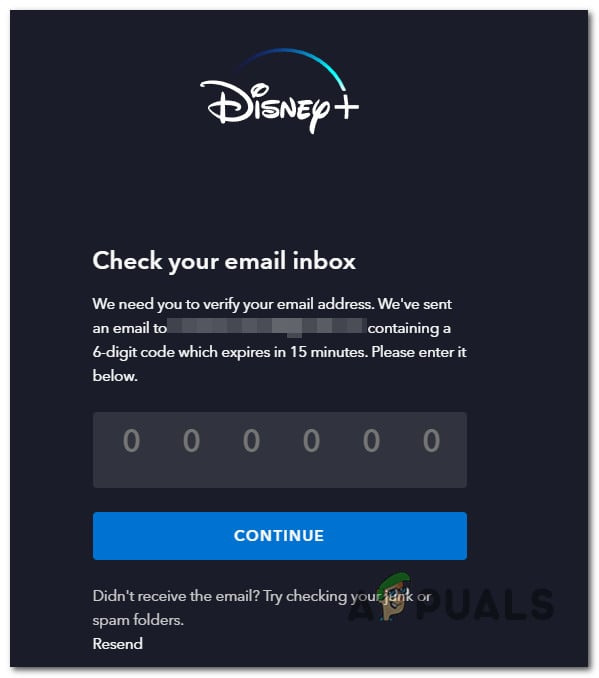
I-recover ang password sa Disney+
Tandaan: Kung hindi mo mahanap ang recovery code sa loob ng pangunahin o tab ng mga update, lagyan din ng check ang iyong spam box.
- Idagdag ang recovery code, pindutin magpatuloy, piliin ang bagong password, at kumpletuhin ang proseso.
- Mag-log in gamit ang bagong nabuong password sa bawat device na ginagamit mo para mag-stream ng nilalamang Disney+.
Kung nakuha mo pa rin ang Disney+ 14 error code kahit na matagumpay mong na-reset ang iyong password, lumipat sa susunod na paraan sa ibaba.
2. Makipag-ugnayan sa Suporta ng Disney+
Kung hindi nakatulong sa iyo ang paraan sa itaas na ayusin ang isyu, malamang na nakikitungo ka sa isang bug sa platform na nakaapekto sa iba pang mga user.
Mukhang nangyayari ito kapag ginamit ang isang Disney+ account para mag-stream ng content sa maraming device, at binago ang password. Sa kasong ito, ang tanging magagamit na resolution (kung sinubukan mo nang baguhin ang password sa pamamagitan ng menu ng pagbawi) ay makipag-ugnayan sa isang kinatawan ng suporta sa Disney+ at hilingin sa kanila na tumulong.
Narito ang isang mabilis na hakbang-hakbang na gabay na gagabay sa iyo sa buong proseso:
- Magbukas ng web browser (mas mabuti mula sa PC o Mac) at mag-navigate sa pangunahing pahina ng suporta ng Disney+ .
- Susunod, mag-scroll pababa sa ibaba ng pahina at mag-click sa Live Chat icon.
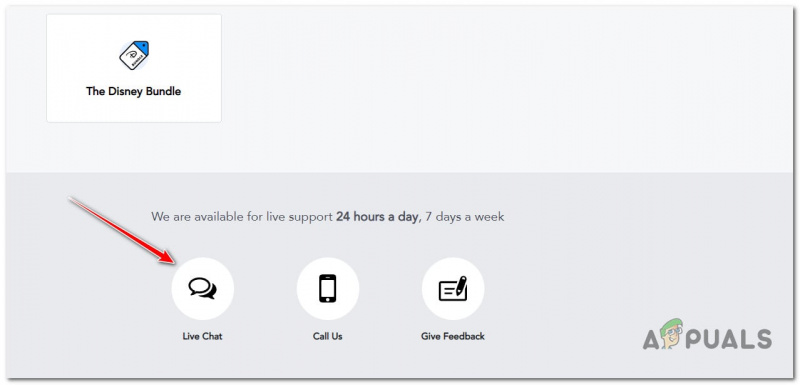
Magbukas ng live chat sa Disney+
- Sumulat ng maikling paglalarawan ng isyu sa pop-up na kalalabas lang.
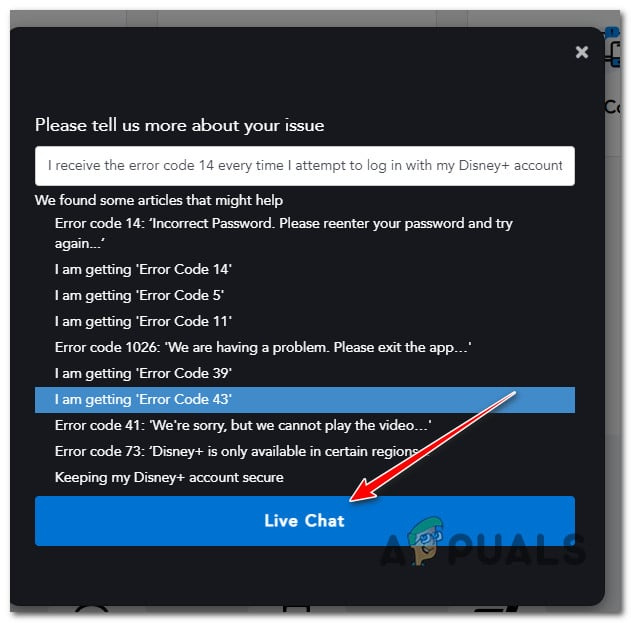
Magsimula ng live chat kasama ang isang kinatawan ng Disney+
Tandaan: Maaari kang magsulat ng isang bagay sa mga linya ng “Natatanggap ko ang error code 14 sa tuwing susubukan kong mag-log in gamit ang aking Disney+ account sa kabila ng paggamit ng tamang password”
- Mag-click sa Live Chat upang simulan ang isang pakikipag-usap sa isang live na ahente ng suporta.
- Maghintay hanggang ang isang kinatawan ng Disney+ ay sumali sa chat. Malamang na aalisin ng pahintulot niya ang iyong account sa lahat ng kasalukuyang nakakonektang device at gagawa ka ng bagong password para sa iyong master na Disney+ account.






















